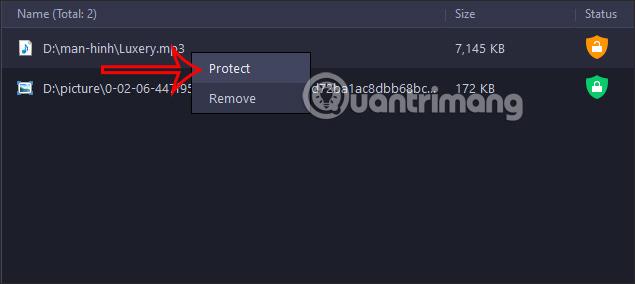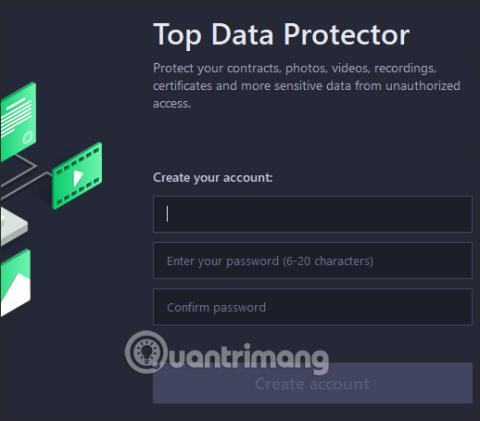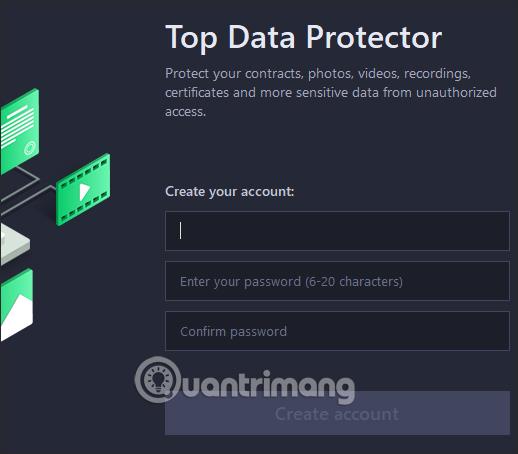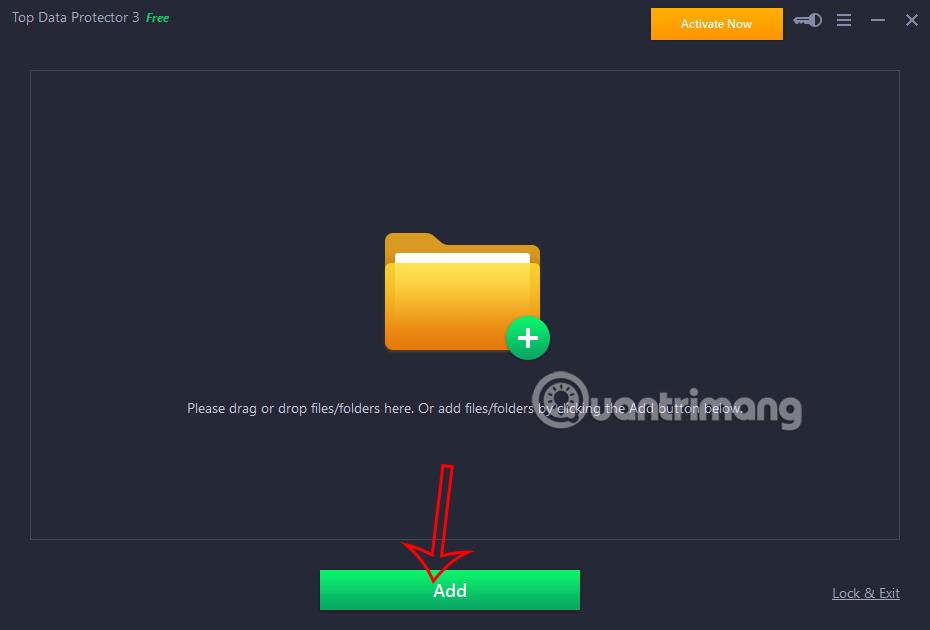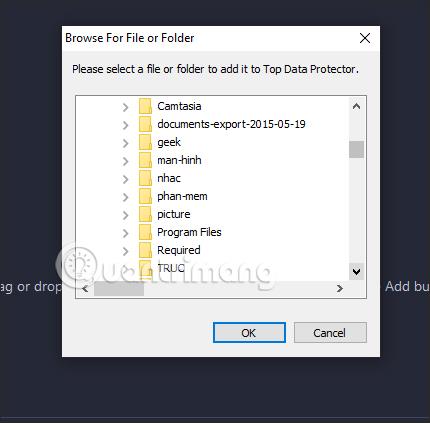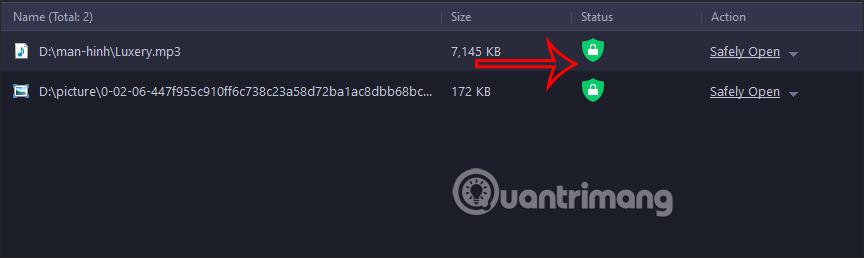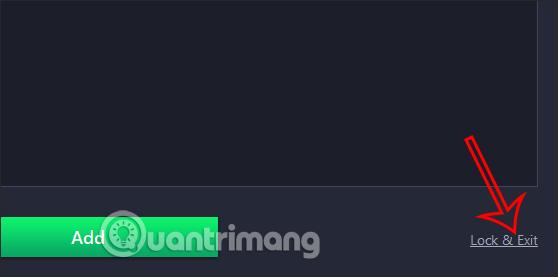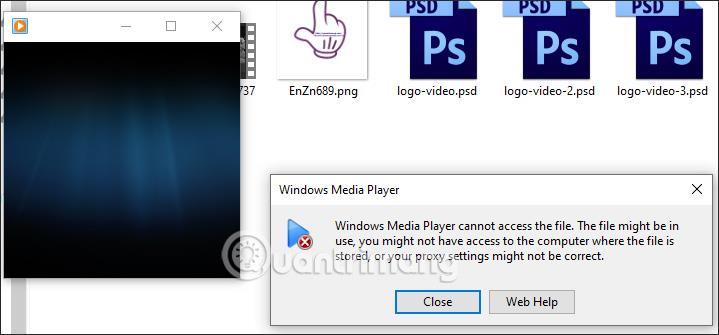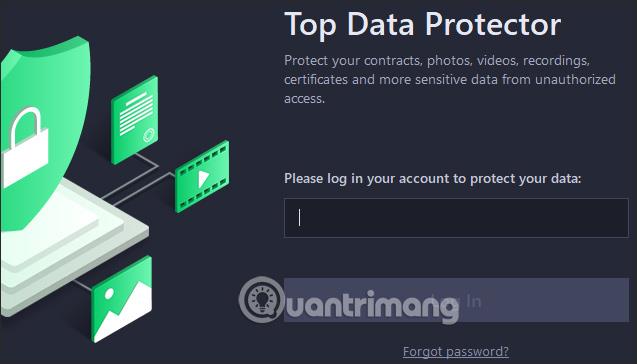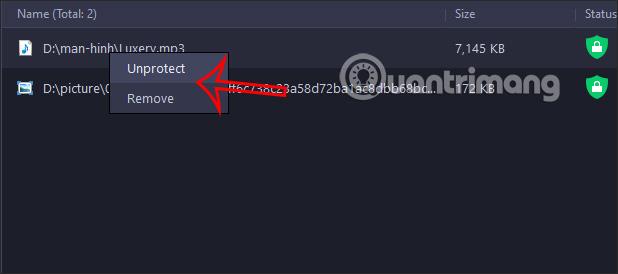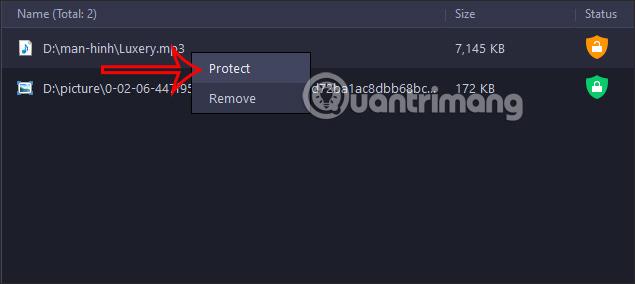Programska oprema Top Data Protector nam bo pomagala pri zaklepanju map in datotek za večjo varnost. Obstaja veliko načinov za zaščito map v vašem računalniku , kot je uporaba obstoječih metod ali uporaba dodatne programske opreme za geslo za mape , kot je na primer Top Data Protector. Enostavno lahko ustvarimo gesla za mape ali zaščitimo pred izsiljevalsko programsko opremo. Spodnji članek vas bo vodil, kako uporabljati Top Data Protector.
Navodila za uporabo Top Data Protector
Korak 1:
Uporabniki odprejo spodnjo povezavo za prenos programske opreme Top Data Protector v računalnik in nato nadaljujejo z namestitvijo.
2. korak:
V prvem vmesniku programske opreme bomo ustvarili račun z uporabo Top Data Protector . Izpolnite podatke in nato spodaj kliknite Ustvari račun .
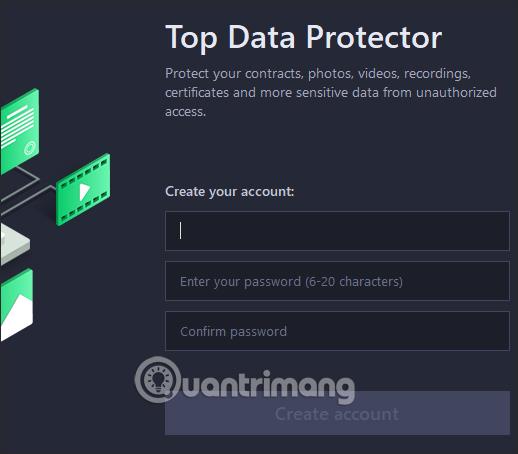
3. korak:
Takoj za tem bo uporabnik videl glavni vmesnik za dodajanje map ali datotek, ki jih želi zavarovati. Kliknite Dodaj ali povlecite in spustite mapo, ki jo želite zaščititi v vmesniku.
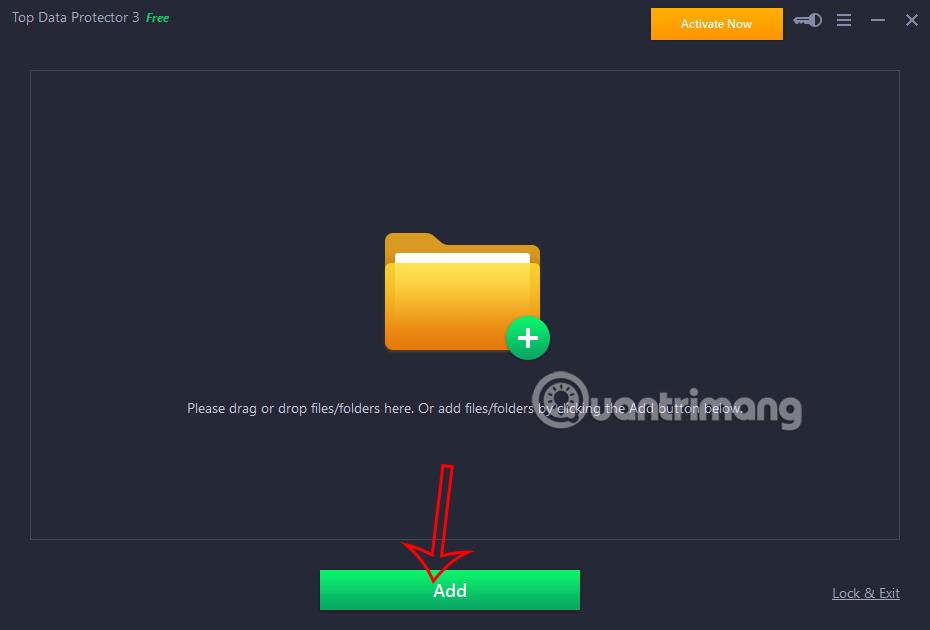
Prikaže mape v vašem računalniku, tako da lahko izberete podatke in mape, ki potrebujejo varnostno zaklepanje. Opomba za uporabnike, v brezplačni različici bomo lahko zaščitili le 10 datotek z največjo kapaciteto 50 MB.
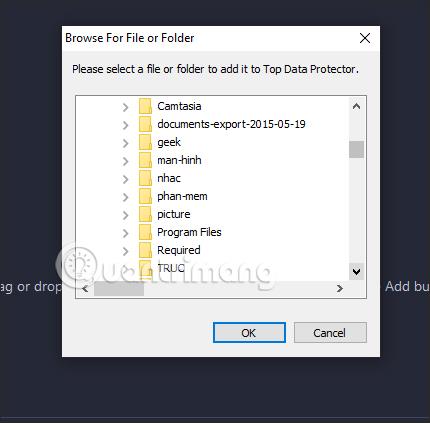
4. korak:
Po vstavitvi mape in podatkov v programski vmesnik bo uporabnik videl, da je trenutni način zaklenjen na Status .
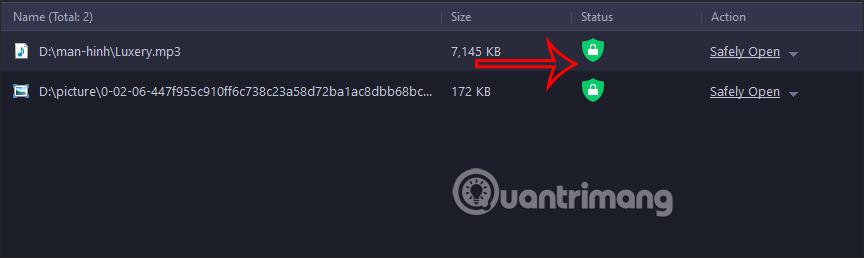
Ko dodate podatke v vmesnik Top Data Protector, kliknite Zakleni & Izhod pod vmesnikom, da zaklenete podatke in zapustite programsko opremo.
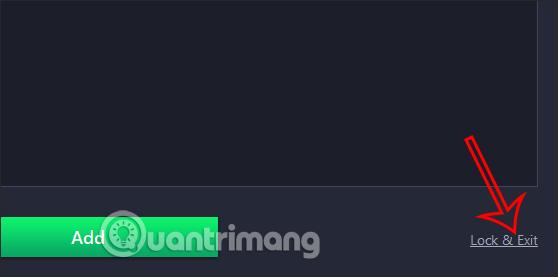
5. korak:
Zdaj odprete zaklenjene podatke z Top Data Protectorjem in se ne bodo odprli s sporočilom o napaki, kot je prikazano.
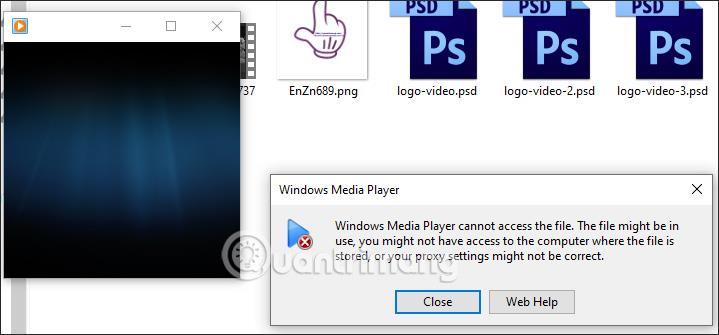
Če si želite ogledati podatke , jih morate pregledati v programski opremi. V program Top Data Protector se znova prijavite z geslom, ki ste ga nastavili za svoj račun.
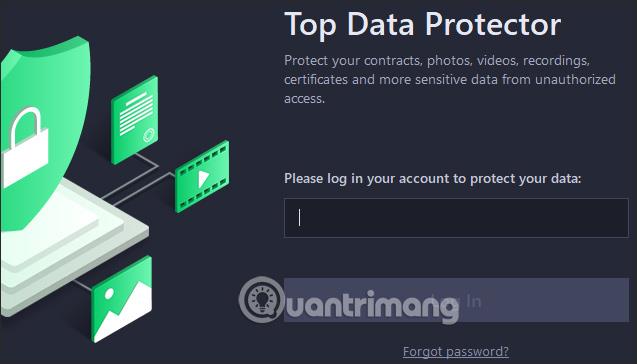
6. korak:
Če želite izbrisati podatke iz programa Top Data Protector in jih vrniti v običajni pogled, kliknite Odstrani, da odstranite seznam, ali kliknite Odstrani zaščito, da odstranite zaščito, vendar še vedno ostanete na seznamu programske opreme.
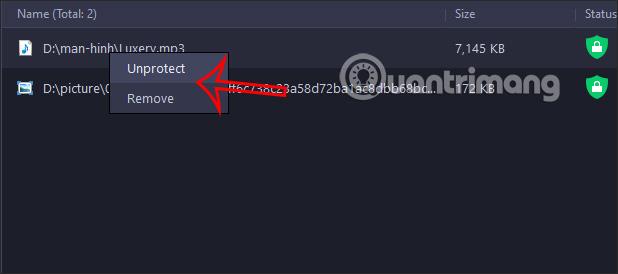
Ko želite te podatke zakleniti , z desno miškino tipko kliknite ime podatkov in izberite Zaščiti.